不少网友都会遇到过电脑声音不正常的问题,声音不正常的问题导致的原因也是很多的,下面是小编为大家整理的关于电脑声音不争吵的问题分析及解决方法。
现象为 音频图标正常,打开视频的时候也跳动就是听不到声音】:检查你的电脑的安全软件,如 腾讯管家等。可以先把他禁用,设置为不自动开机启动,然后重启电脑试试。
一般具有2个状态。
一个是 小叉号状态,一个是 红色禁止状态。如图
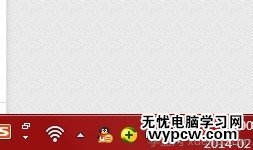
小叉号状态说明几个问题。
1 音频驱动没有安装。
2 音频服务被停止/禁止了。
3 在声音选项中扬声器被禁止了。
第三种出现,可能前面2中都已经解决了。
第一种:音频驱动没有安装,如果有安装盘的话,可以点击相应的声音驱动进行安装,重启电脑即可。
如果没有安装盘,可以下载驱动精灵,然后 安装缺少的驱动。如图。
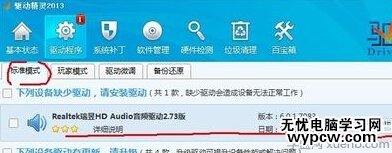
音频服务被停止/禁止了。
需要左下角 window图标。点击---->输入 services.msc
找到 右边的 window audio服务。如图。
右击------>属性------->设置自动启动(否则下一次开机还需要设置)--->然后点击启动
之后稍等片刻。
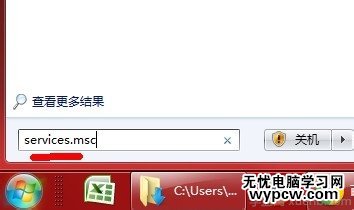
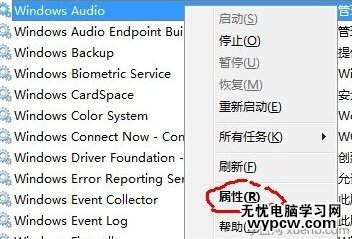
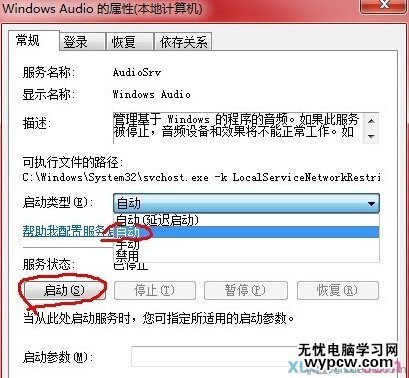
在声音选项中扬声器被禁止了。
需要 右击有效较音频图标---->点击声音---->播放---->扬声器---->右击启用。如图:
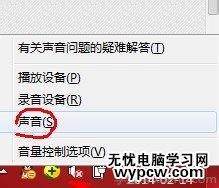
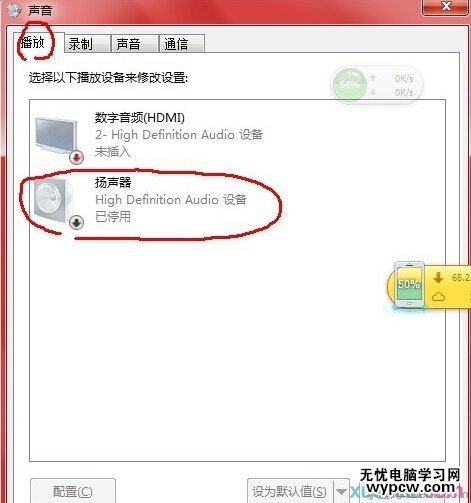
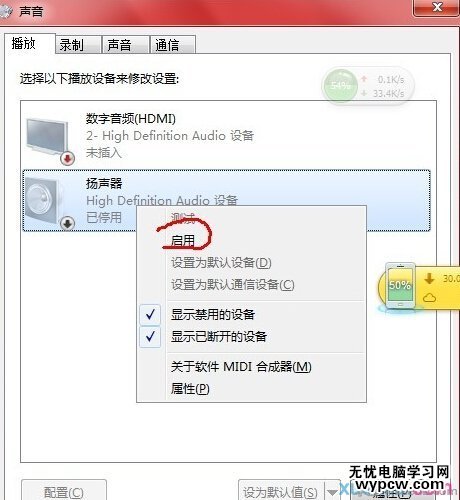
5好了,基本可以解决了。
其实还有一种简单的方法:
如果显示红色插号的好。
可以双击右边音频图标。或是右击----->有关声音问题的疑难解答。
然后等待window 助手帮你解决问题。
稍等片刻就会完成。
我在测试的时候,把音频驱动什么的都删除,服务停止,禁用。
新闻热点
疑难解答